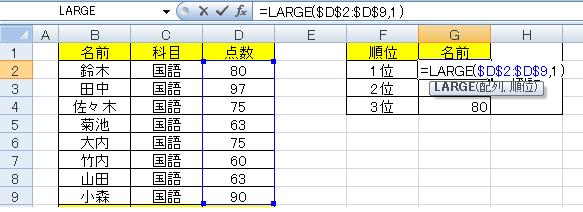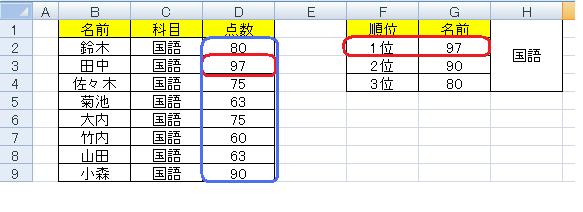Excel(エクセル)の使い方関数(検索)
完全に一致するものを検索し表示する。(縦型)
入力値がどの範囲に当てはまるか検索し表示する。(縦型)
HLOOKUP
完全に一致するものを詮索し表示する。(横型)
入力値がどの範囲に当てはまるか検索し表示する。(横型)
MATCH
入力値が表の何行目にあるが検索し表示する。
LARGE・SMALL
指定した範囲から○番目のデータを検索し表示する。
ID番号を入力して名前・単価を表示させる。
F2=VLOOKUP(E2,A2:C8,2,FALSE)
G2=VLOOKUP(E2,A2:C8,3,FALSE)
※FALSEは完全に一致するを意味します。
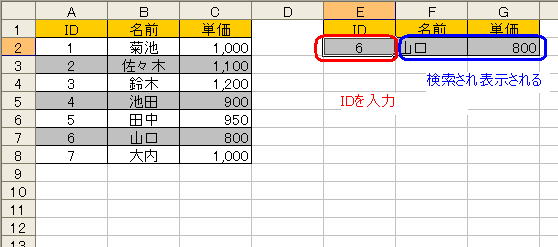
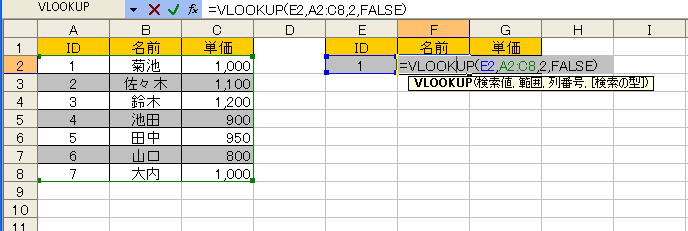
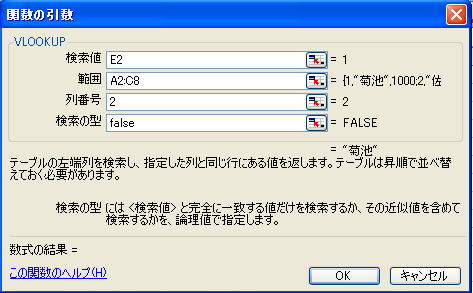
TOPへ移動
E2=VLOOKUP(D2,A2:B8,2,TRUE)
※TRUEは最大値を超えない値が表示されます。
例
22kgの場合は、20〜25の範囲なので20kgを表示します。
24kgの場合は、20〜25の範囲なので20kgを表示します。
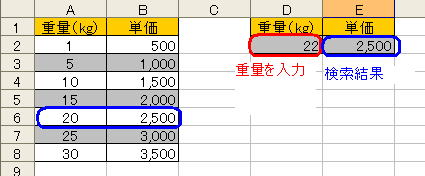
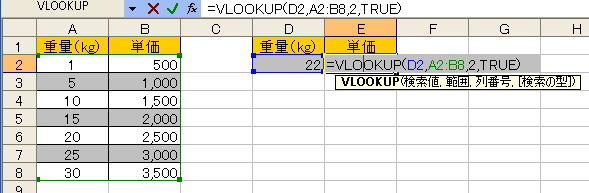
TOPへ移動
ID番号を入力して名前・単価を表示させる。
B9=HLOOKUP(B8,B2:H4,2,FALSE)
B10=HLOOKUP(B8,B2:H4,3,FALSE)
※FALSEは完全に一致するを意味します。
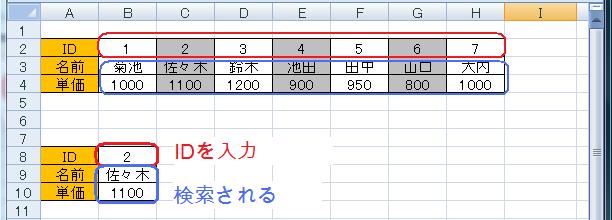
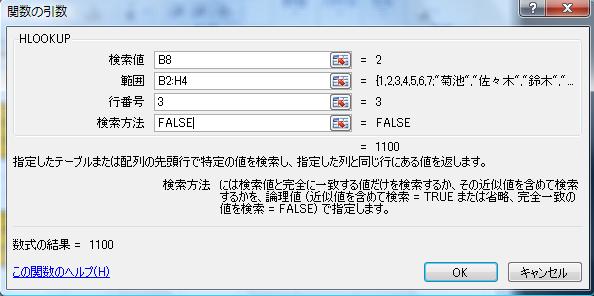
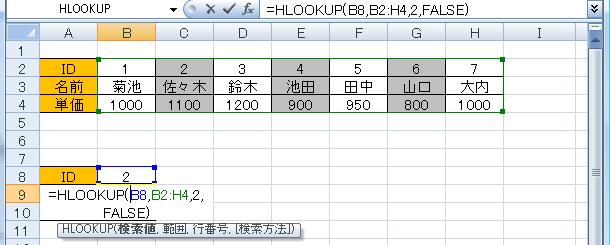
TOPへ移動
B7=HLOOKUP(D2,A2:B8,2,TRUE)
※TRUEは最大値を超えない値が表示されます。
例
2kgの場合は、1〜5の範囲なので1kgの単価を表示します。
4kgの場合は、1〜5の範囲なので1kgの単価を表示します。
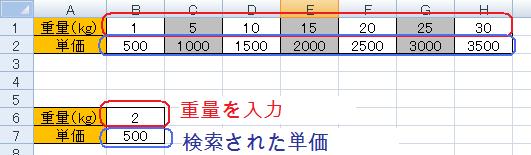
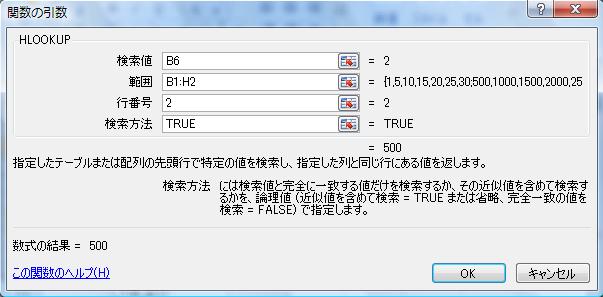
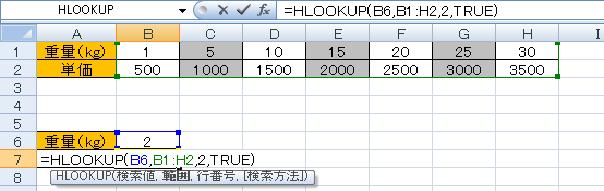
TOPへ移動
F2=MATCH(E2,B2:B9,0)
MATCH(検索条件,検索範囲,検索方法)
検査方法 = 0 検索条件と一致するものを表示
検索方法 = 1 小さい順の区分で検索
検索方法 = -1 大きい順の区分で検索
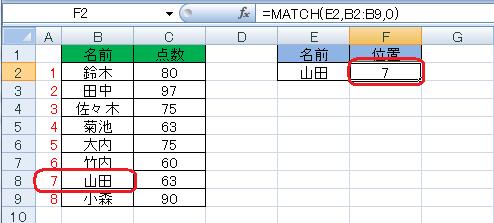
大きい方からの場合
1位G2=LARGE($D$2:$D$9,1)
2位G2=LARGE($D$2:$D$9,2)
小さい方からの場合
1位G2=SMALL($D$2:$D$9,1)
2位G2=SMALL($D$2:$D$9,2)